วิธีแก้ปัญหา หากคุณลืมรหัส iPhone จะต้องทำอย่างไร
ลืมรหัส iPhone จะต้องทำอย่างไร วันนี้เรามีวิธีแก้ปัญหามาให้ โดยสามารถดูวิธีทำให้ iPhone เข้าสู่โหมดการกู้คืนเพื่อให้คุณสามารถลบข้อมูลและตั้งค่าอีกครั้งได้ หากคุณป้อนรหัสผิดหลายครั้งเกินไปบนหน้าจอล็อคของ iPhone จะมีการแจ้งเตือนแจ้งคุณว่า iPhone ของคุณถูกระงับการใช้งาน หากคุณจำรหัสไม่ได้เมื่อลองอีกครั้ง ให้ใช้คอมพิวเตอร์เพื่อทำให้ iPhone ของคุณเข้าสู่โหมดการกู้คืน โหมดการกู้คืนจะช่วยให้คุณสามารถลบข้อมูล iPhone เพื่อให้คุณสามารถเข้าถึงการตั้งค่าได้อีกครั้ง
หลังจากที่คุณลบข้อมูล iPhone ของคุณแล้ว คุณจะสามารถกู้คืนข้อมูลและการตั้งค่าจากข้อมูลสำรองได้ หากคุณไม่ได้สำรองข้อมูล iPhone ไว้ คุณสามารถตั้งค่าเป็นอุปกรณ์ใหม่ จากนั้นดาวน์โหลดข้อมูลใดๆ ที่คุณมีอยู่ใน iCloud
วิธีแก้ปัญหา หากคุณลืมรหัส iPhone จะต้องทำอย่างไร
ขั้นตอนที่ 1: ตรวจสอบให้แน่ใจว่าคุณมีคอมพิวเตอร์ (Mac หรือ PC)
กระบวนการนี้ต้องใช้ Mac หรือ PC หากคุณใช้ PC ตรวจสอบให้แน่ใจว่ามี Windows 8 หรือใหม่กว่า และมี iTunes ติดตั้งไว้แล้ว คุณต้องใช้สายที่มาพร้อมกับ iPhone หรือสายอื่นที่ใช้งานร่วมกันได้เพื่อเชื่อมต่อ iPhone ของคุณกับคอมพิวเตอร์
หากคุณไม่มีคอมพิวเตอร์ คุณสามารถขอยืมเครื่องได้ โดยคุณสามารถไปที่ Apple Retail Store หรือผู้ให้บริการที่ได้รับอนุญาตจาก Apple เพื่อขอรับความช่วยเหลือ
ขั้นตอนที่ 2: ปิด iPhone ของคุณ
- ถอด iPhone ออกจากคอมพิวเตอร์หากเชื่อมต่ออยู่
-
ปิด iPhone ของคุณโดยใช้วิธีการสำหรับ iPhone รุ่นของคุณดังนี้
-
iPhone 8, iPhone 8 Plus, iPhone X และใหม่กว่า รวมถึง iPhone SE (รุ่นที่ 2 และ 3): กดทั้งปุ่มด้านข้างและปุ่มลดระดับเสียงค้างไว้จนกระทั่งแถบเลื่อนปิดเครื่องปรากฏขึ้น

-
iPhone 7, iPhone 7 Plus, iPhone 6s และ iPhone 6: กดปุ่มด้านข้างค้างไว้จนกว่าแถบเลื่อนปิดเครื่องจะปรากฏขึ้น
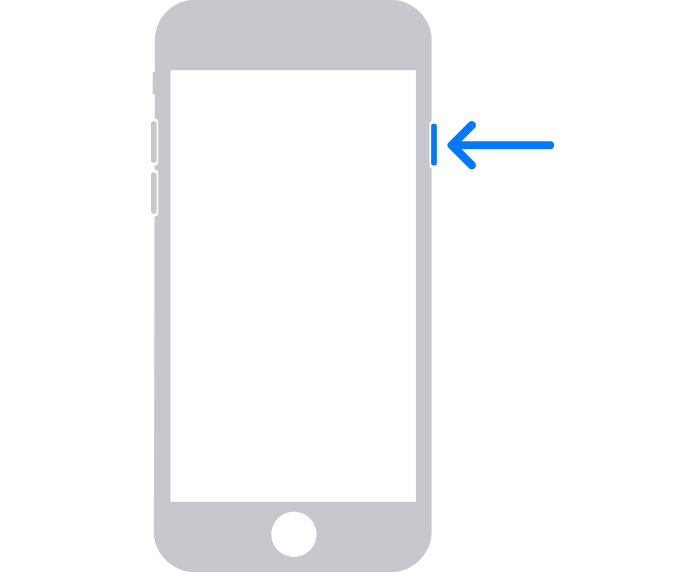
-
iPhone SE (รุ่นที่ 1), iPhone 5s และรุ่นก่อนหน้า: กดปุ่มด้านบนค้างไว้จนกว่าแถบเลื่อนปิดเครื่องจะปรากฏขึ้น
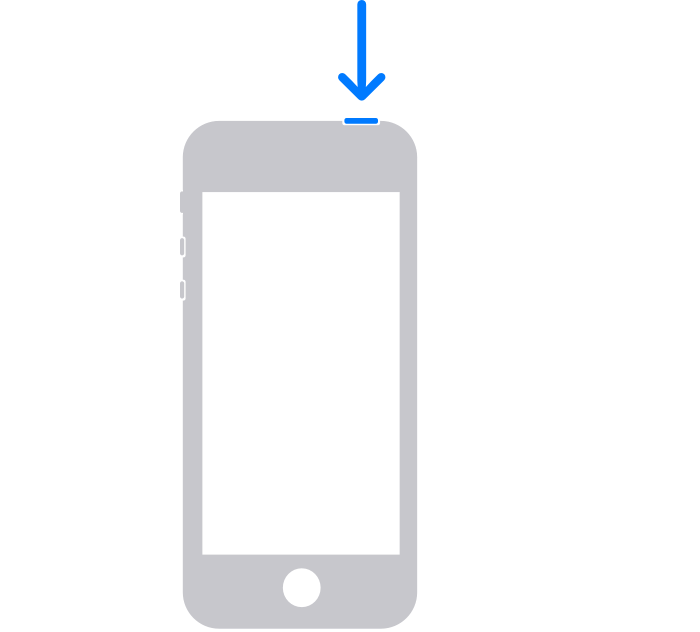
-
iPhone 8, iPhone 8 Plus, iPhone X และใหม่กว่า รวมถึง iPhone SE (รุ่นที่ 2 และ 3): กดทั้งปุ่มด้านข้างและปุ่มลดระดับเสียงค้างไว้จนกระทั่งแถบเลื่อนปิดเครื่องปรากฏขึ้น
- ลากแถบเลื่อนเพื่อปิด iPhone จากนั้นรอสักครู่เพื่อให้แน่ใจว่าเครื่องปิดสนิทแล้ว
ขั้นตอนที่ 3: ให้ iPhone เข้าสู่โหมดการกู้คืน
-
เตรียมพร้อมโดยหาปุ่มบน iPhone ที่คุณต้องกดค้างไว้ในขั้นตอนถัดไป:
-
iPhone 8, iPhone 8 Plus, iPhone X และใหม่กว่า รวมถึง iPhone SE (รุ่นที่ 2 และ 3) ใช้ปุ่มด้านข้าง

-
iPhone 7 และ iPhone 7 Plus ใช้ปุ่มลดระดับเสียง
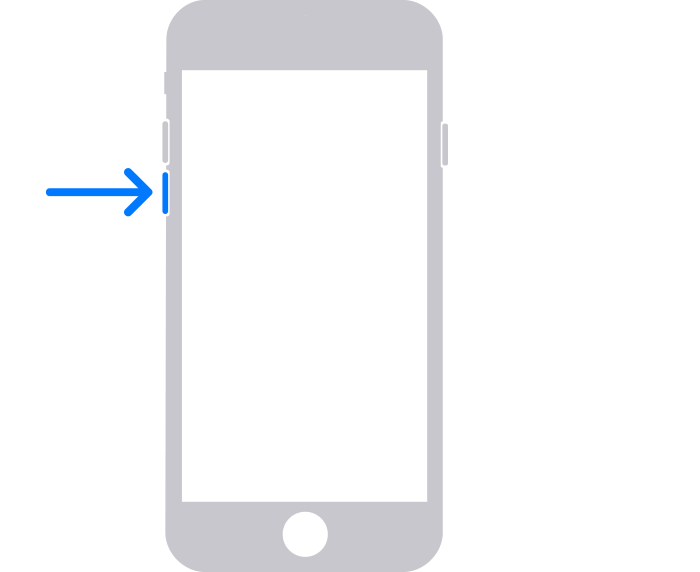
-
iPhone SE (รุ่นที่ 1) และ iPhone 6s และรุ่นก่อนหน้าใช้ปุ่มโฮม
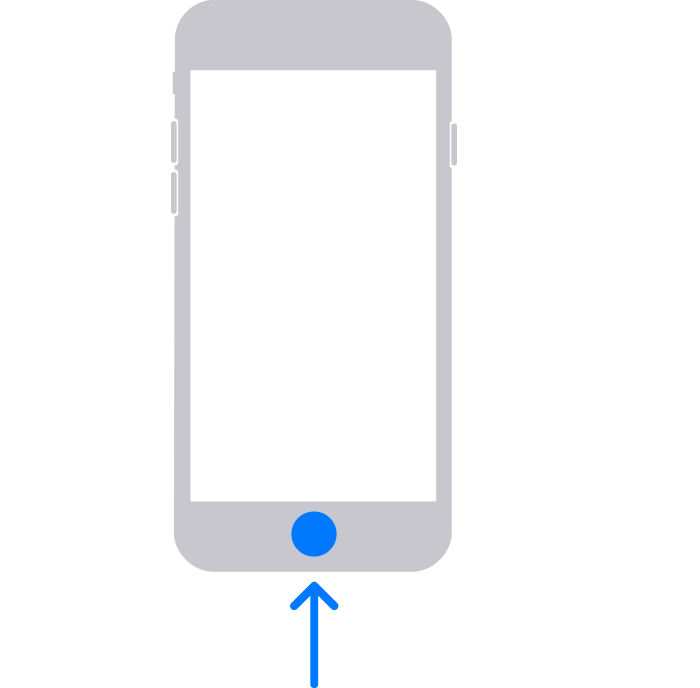
-
iPhone 8, iPhone 8 Plus, iPhone X และใหม่กว่า รวมถึง iPhone SE (รุ่นที่ 2 และ 3) ใช้ปุ่มด้านข้าง
- กดปุ่มที่ถูกต้องสำหรับ iPhone ของคุณค้างไว้ในขณะที่เชื่อมต่อ iPhone กับคอมพิวเตอร์ทันที อย่าปล่อยปุ่ม
-
กดปุ่มค้างไว้จนกว่าคุณจะเห็นหน้าจอโหมดการกู้คืนบน iPhone ของคุณ จากนั้นปล่อยปุ่ม
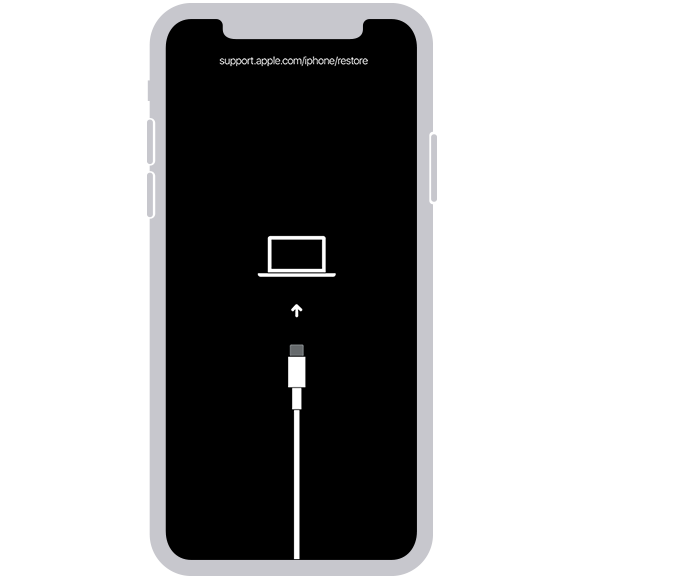
หากคุณเห็นหน้าจอรหัส คุณต้องปิด iPhone ของคุณ และเริ่มต้นใหม่อีกครั้ง
หากคุณไม่สามารถให้ iPhone ของคุณแสดงหน้าจอโหมดการกู้คืนและต้องการความช่วยเหลือ โปรดติดต่อฝ่ายบริการช่วยเหลือของ Apple
ขั้นตอนที่ 4: กู้คืน iPhone ของคุณ
- ค้นหา iPhone ของคุณใน Finder หรือใน iTunes บนคอมพิวเตอร์ที่เชื่อมต่อ (ดูวิธีการค้นหา iPhone ที่เชื่อมต่อของคุณ)
- เลือก "กู้คืน" เมื่อคุณเห็นตัวเลือกให้กู้คืนหรืออัปเดต คอมพิวเตอร์ของคุณจะดาวน์โหลดซอฟต์แวร์สำหรับ iPhone และเริ่มกระบวนการกู้คืน หากการดาวน์โหลดใช้เวลานานกว่า 15 นาทีและอุปกรณ์ของคุณออกจากหน้าจอโหมดการกู้คืน ปล่อยให้การดาวน์โหลดเสร็จสิ้น จากนั้นปิดเครื่อง iPhone และเริ่มต้นใหม่อีกครั้ง

3. รอให้เสร็จสิ้นกระบวนการ
4. ยกเลิกการเชื่อมต่อ iPhone ของคุณจากคอมพิวเตอร์ จากนั้นตั้งค่าและใช้งาน iPhone ของคุณ
ต้องการความช่วยเหลือเพิ่มเติมใช่หรือไม่ หากคุณไม่สามารถทำตามขั้นตอนเหล่านี้ได้ หากคุณยังคงได้รับแจ้งให้ป้อนรหัส หรือหากคุณต้องการความช่วยเหลืออื่นๆ โปรดติดต่อฝ่ายบริการช่วยเหลือของ Apple
Tuyên bố từ chối trách nhiệm: Bản quyền của bài viết này thuộc về tác giả gốc. Việc đăng lại bài viết này chỉ nhằm mục đích truyền tải thông tin và không cấu thành bất kỳ lời khuyên đầu tư nào. Nếu có bất kỳ hành vi vi phạm nào, vui lòng liên hệ với chúng tôi ngay lập tức. Chúng tôi sẽ sửa đổi hoặc xóa bài viết. Cảm ơn bạn.







